কম্পিউটারের সাথে সংযুক্ত থাকাকালীন আপনার DCIM ফোল্ডারটি কি খালি বা ফোনে অনুপস্থিত? আপনি যদি অ্যান্ড্রয়েড, এসডি কার্ড বা পিসিতে আপনার ডিসিআইএম ফোল্ডারে সংরক্ষিত কোনও ফটো, ভিডিও, অডিও ফাইল, নথি দেখতে না পান তবে আতঙ্কিত হবেন না। “DCIM ফোল্ডার খালি দেখায় কিন্তু নয়” সমাধান করতে এই ধাপে ধাপে নির্দেশিকা অনুসরণ করুন। উইন্ডোজ পিসি/অ্যান্ড্রয়েডে ত্রুটি কোনো ক্ষতি ছাড়াই এবং সহজেই আপনার সমস্ত ফাইল পুনরুদ্ধার করুন।
DCIM ফোল্ডারটি খালি হিসাবে দেখাচ্ছে কিন্তু এটি নয় (কি করবেন?)
যদি সমস্যাটি হঠাৎ ঘটে থাকে, তাহলে শুরু করার জন্য আপনার ডিভাইস বা উইন্ডোজ কম্পিউটার পুনরায় চালু করা দুর্দান্ত হবে। যদি এটি কাজ না করে, তাহলে আপনার ফাইলগুলি পুনরুদ্ধার করতে নীচের-উল্লেখিত সমাধানটি দেখুন৷
৷
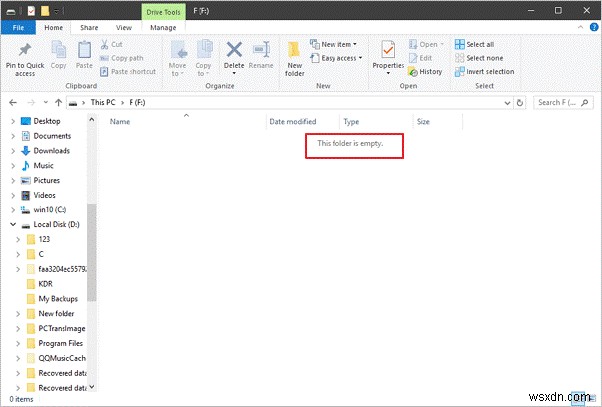
সমাধান 1 - পিসিতে SD কার্ডে লুকানো ফাইলগুলি দেখান
আপনার উইন্ডোজ সিস্টেমে DCIM ফোল্ডারে লুকানো ফাইলগুলি দেখানোর জন্য নির্দিষ্ট কমান্ড লাইনগুলি চালানোর চেষ্টা করুন। সহজভাবে প্লাগ ইন আপনার কম্পিউটারে আপনার মেমরি কার্ড এবং নিম্নলিখিতগুলি করুন:
ধাপ 1- অনুসন্ধান মেনুতে যান এবং সিএমডি সন্ধান করুন এবং এন্টার বোতাম টিপুন। একবার আপনি CMD.exe নামের ফাইলটি দেখতে পেলে, এটিতে ডান-ক্লিক করুন।
ধাপ 2- এখন, আপনার কমান্ড উইন্ডো পাওয়া উচিত যা আপনাকে লুকানো ফাইলগুলি অনায়াসে পুনরুদ্ধার করতে সাহায্য করবে৷
পদক্ষেপ 3- কমান্ড টাইপ করুন এবং চালান:
attrib -h – -s /s /d ড্রাইভ লেটার:\*.* (ড্রাইভ লেটার শব্দটি আপনার SD কার্ডের ড্রাইভ লেটার দিয়ে প্রতিস্থাপন করুন) উদাহরণস্বরূপ:attrib -h – -s /s /d G:\ *।*
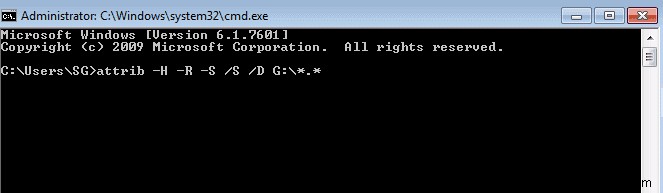
যত তাড়াতাড়ি আপনি উপরে উল্লিখিত কমান্ড লাইনটি কার্যকর করবেন, আপনি এখন সহজেই DCIM ফোল্ডারে ফাইলগুলি দেখতে পাবেন৷
সমাধান 2- উইন্ডোজ 10,8, 7-এ মেমরি কার্ড থেকে হারিয়ে যাওয়া ডেটা পুনরুদ্ধার করুন
আপনি যদি উপরে আলোচিত ম্যানুয়াল পদ্ধতিতে লিপ্ত হতে না চান, তাহলে আপনি ডেডিকেটেড ফাইল পুনরুদ্ধার সরঞ্জামের উপরও নির্ভর করতে পারেন যা আপনাকে সহজেই আপনার সমস্ত ডেটা ফেরত পেতে সাহায্য করতে পারে। বাজারে অনেকগুলি বিকল্প রয়েছে যা পুঙ্খানুপুঙ্খভাবে কাজ করতে পারে এবং আপনাকে দুর্ঘটনাক্রমে মুছে ফেলা, বিন্যাসিত, অনুপস্থিত, দূষিত বা অ্যাক্সেসযোগ্য ফটো, ভিডিও, সঙ্গীত ফাইল, নথি এবং অন্যান্য মাল্টিমিডিয়া ডেটা পুনরুদ্ধার করতে সহায়তা করতে পারে। কিন্তু যদি আপনি একটি শক্তিশালী সুপারিশের জন্য জিজ্ঞাসা করেন, তাহলে আমরা অ্যাডভান্সড ডিস্ক পুনরুদ্ধার ব্যবহার করার পরামর্শ দিই .
আপনি যে ডেটা পরিস্থিতির সাথে কাজ করছেন তা বিবেচনা না করেই টুলটি চমৎকারভাবে কাজ করে। অ্যাডভান্সড ডিস্ক পুনরুদ্ধার আপনাকে মূল গুণমান না হারিয়ে হার্ড ড্রাইভ, সিডি/ডিভিডি, মেমরি কার্ড এবং পার্টিশন থেকে হারিয়ে যাওয়া, হারিয়ে যাওয়া বা দুর্ঘটনাক্রমে মুছে ফেলা ডেটা পুনরুদ্ধার করতে সহায়তা করবে৷
ধাপ 1- শুধু আপনার কম্পিউটারে মেমরি কার্ডটি সংযুক্ত করুন এবং আপনার উইন্ডোজ সিস্টেমে অ্যাডভান্সড ডিস্ক রিকভারি চালু করুন। এটি সমস্ত জনপ্রিয় সংস্করণের সাথে অত্যন্ত সামঞ্জস্যপূর্ণ এবং বহিরাগত মেমরি কার্ড, USB, SSD এবং হার্ড ড্রাইভ সমর্থন করে৷
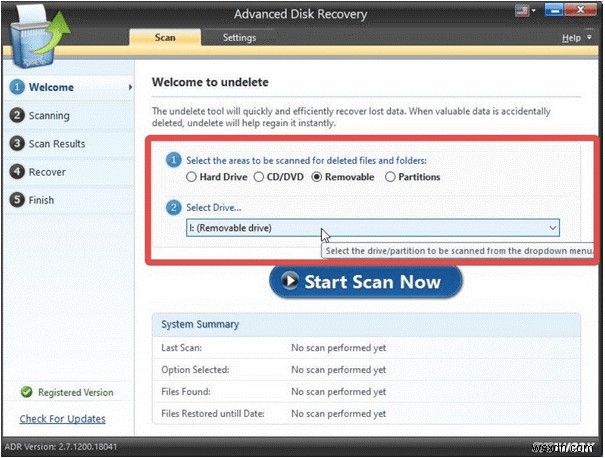
ধাপ 2- সফ্টওয়্যারটি বাহ্যিক SD কার্ড সনাক্ত করার সাথে সাথে, কেবল অপসারণযোগ্য বিভাগটি নির্বাচন করুন, নির্বাচন ড্রাইভ বিকল্প থেকে মেমরি কার্ডটি চয়ন করুন এবং এখন স্টার্ট স্ক্যান বোতামটি টিপুন৷ আপনাকে স্ক্যানিং মোড নির্বাচন করতে বলা হবে: কুইক স্ক্যান বা ডিপ স্ক্যান। আপনি দ্রুত অনুসন্ধানের জন্য প্রথম বিকল্পটি নির্বাচন করতে পারেন যখন দ্বিতীয়টি পুঙ্খানুপুঙ্খভাবে স্ক্যান করার জন্য৷
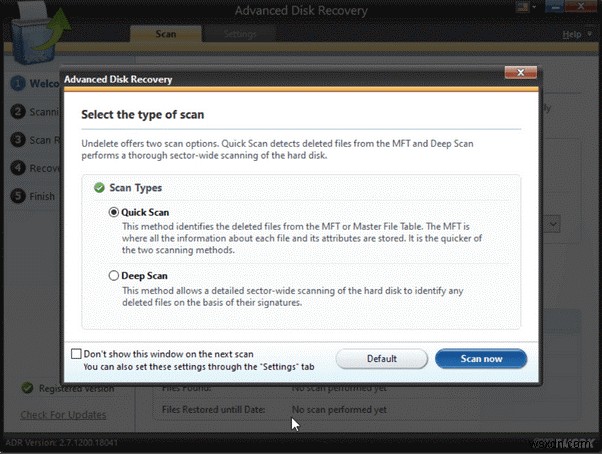
পদক্ষেপ 3- অ্যাডভান্সড ডিস্ক পুনরুদ্ধার হল একটি দক্ষ ফাইল পুনরুদ্ধারের সরঞ্জাম এবং আপনার ডিভাইসটি স্ক্যান করতে এবং কোনও ঝামেলা ছাড়াই সমস্ত হারিয়ে যাওয়া, হারিয়ে যাওয়া বা মুছে ফেলা ফাইলগুলি সনাক্ত করতে মাত্র কয়েক মুহূর্ত সময় নেয়৷
পদক্ষেপ 4- একবার ফাইলগুলি পাওয়া গেলে, আপনি দ্রুত ফাইলগুলির পূর্বরূপ দেখতে পারেন এবং আপনি যেগুলি পুনরুদ্ধার করতে চান তা নির্বাচন করতে পারেন৷ প্রক্রিয়া শুরু করতে পুনরুদ্ধার বোতামে ক্লিক করুন৷
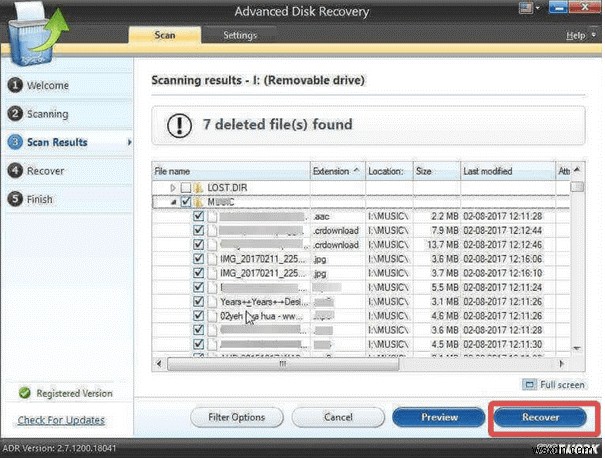
দ্রষ্টব্য: পরবর্তী প্রম্পটে, আপনাকে সেই অবস্থান নির্বাচন করতে বলা হবে যেখানে আপনি আপনার সমস্ত পুনরুদ্ধার করা ফটো, ভিডিও, অডিও এবং অন্যান্য ডেটা সংরক্ষণ করতে চান। আপনার আগের ফাইলগুলি যেখানে সংরক্ষিত ছিল তার থেকে আলাদা অন্য একটি ড্রাইভ বেছে নিন তা নিশ্চিত করুন৷
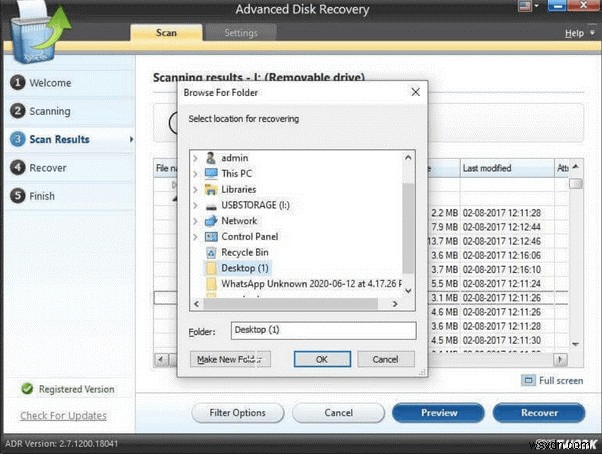
“DCIM ফোল্ডার খালি দেখায় কিন্তু নয়” থেকে মুক্তি পাওয়ার এটাই সবচেয়ে সহজ উপায়। সমস্যা. আপনি যদি DCIM ফোল্ডারটি পুনরুদ্ধার করতে চান, যা Android ফোনেই খালি দেখায়, আপনি পরবর্তী পদ্ধতিটি চেষ্টা করতে পারেন৷
সমাধান 3- অ্যান্ড্রয়েডে মেমরি কার্ড থেকে হারিয়ে যাওয়া ডেটা পুনরুদ্ধার করুন
ভাল, প্রচুর Android ডেটা পুনরুদ্ধার আছে৷ সমাধানগুলি এই ধরণের ত্রুটিগুলি সমাধান করার জন্য নিবেদিতভাবে ডিজাইন করা হয়েছে যাতে আপনি সহজেই আপনার হারিয়ে যাওয়া, হারিয়ে যাওয়া এবং দুর্ঘটনাক্রমে মুছে ফেলা ডেটা পুনরুদ্ধার করতে পারেন। এই গাইডের জন্য, আমরা Android এর জন্য EaseUS MobiSaver ব্যবহার করছি। এটি একটি সহজবোধ্য ইন্টারফেস বৈশিষ্ট্য এবং কোনো ঝামেলা ছাড়াই আপনার গুরুত্বপূর্ণ ফাইল পুনরুদ্ধার করতে সাহায্য করে। টুলটি ব্যবহার করতে, নীচের ধাপগুলি অনুসরণ করুন এবং Android এর অভ্যন্তরীণ মেমরি থেকে ডেটা পুনরুদ্ধার করুন।
ধাপ 1- আপনার উইন্ডোজ পিসিতে Android এর জন্য EaseUS MobiSaver ইনস্টল করুন এবং চালু করুন এবং USB এর মাধ্যমে আপনার সিস্টেমে আপনার ডিভাইস সংযুক্ত করুন৷
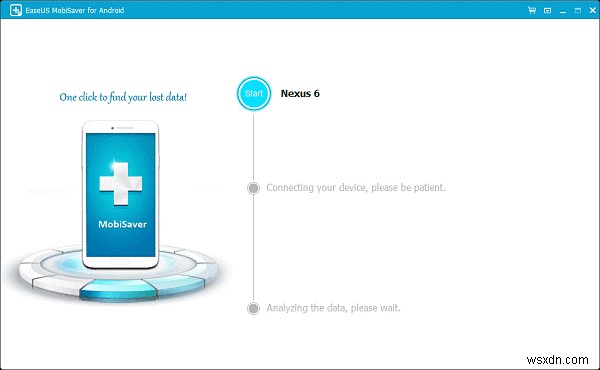
ধাপ 2- সফ্টওয়্যারটিকে আপনার অ্যান্ড্রয়েড ডিভাইসটিকে নিরাপদে চিনতে দেওয়ার জন্য আপনাকে স্টার্ট বোতামে ক্লিক করতে হবে। একবার হয়ে গেলে, EaseUS MobiSaver আপনার সম্পূর্ণ ডিভাইস স্ক্যান করা শুরু করবে এবং আপনার হারিয়ে যাওয়া বা হারিয়ে যাওয়া ডেটা তালিকাভুক্ত করবে।
পদক্ষেপ 3- আপনি তালিকার মধ্য দিয়ে যেতে পারেন এবং আপনি যে ফাইলগুলি পুনরুদ্ধার করতে চান তা নির্বাচন করতে পারেন৷
৷
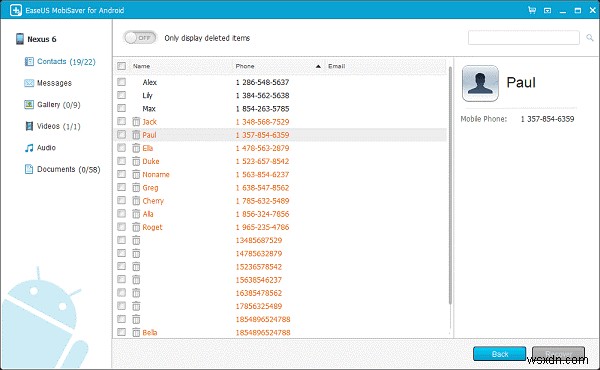
পদক্ষেপ 4- একবার আপনি সন্তুষ্ট হলে, আপনার মুছে ফেলা ফাইলগুলি সফলভাবে পুনরুদ্ধার করতে পুনরুদ্ধার বোতামে ক্লিক করুন। আপনার ফাইল সংরক্ষণ করতে পছন্দসই অবস্থান চয়ন করুন!
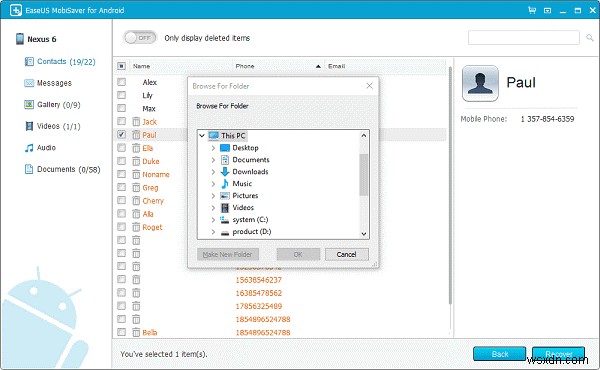
এখানেই শেষ! সহজ ঠিক? এইভাবে আপনি “DCIM ফোল্ডার খালি দেখায় কিন্তু নয়” সমাধান করতে পারেন ইস্যু করুন এবং অনেক প্রচেষ্টা না করেই আপনার ডিভাইসে আপনার সমস্ত ফাইল ফিরে পান। আপনি যদি এই সমস্যা থেকে পরিত্রাণ পেতে অন্য কোন পদ্ধতি জানেন, তাহলে নীচের মন্তব্য বিভাগে আপনার পরামর্শ আমাদের জানান!
চেক-আউট করার জন্য প্রাসঙ্গিক গল্প-:
আমি কি SD কার্ড থেকে মুছে ফেলা ফাইলগুলি পুনরুদ্ধার করতে পারি?
আপনি কি জানেন যে আপনি Windows 7 এ আপনার বিকৃত SD কার্ড ঠিক করতে পারবেন?
2020 সালে 10 সেরা ফ্রি SD কার্ড পুনরুদ্ধার সফ্টওয়্যার
উইন্ডোজ 10 পিসিতে ক্ষতিগ্রস্থ এসডি কার্ড মেরামত করার লক্ষণ, কারণ এবং উপায়


